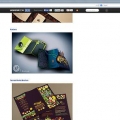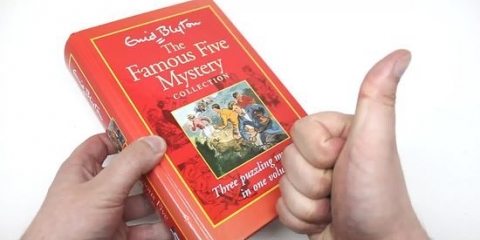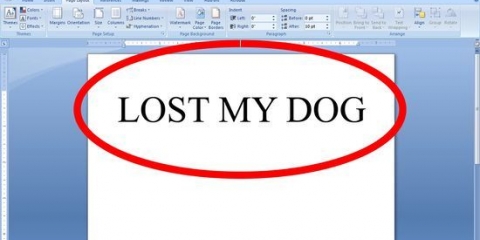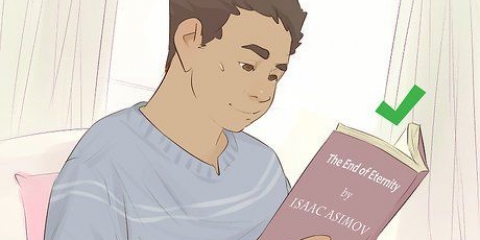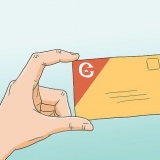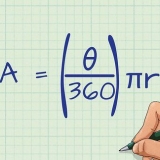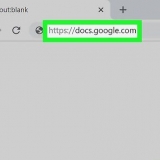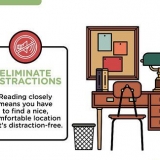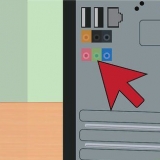Nogle gange kan du ikke lade være med at bruge tekniske termer, såsom til en diagramgenererende softwareapplikation med Fibonacci-diagrammer og de mere almindelige cirkel- og søjlediagrammer. I et sådant tilfælde er det nyttigt at definere begrebet og give baggrundsinformation såsom en forklaring på, hvad Fibonacci-diagrammer er og deres anvendelse i finansiel analyse. 
Hvis problemet er komplekst, opdel det i små bidder. Angiv hver del med instruktioner om, hvordan man reparerer den, eller hvordan man håndterer den, og beskæftige sig med dem efter hinanden. At opdele information på denne måde kaldes `chunking`. 



Procedurer bør skrives i en ensartet struktur i instruktionerne i manualen. Start med et overblik over opgaven, beskriv derefter hvad brugeren skal gøre og hvad han eller hun skal opfatte som resultat. Trin bør nummereres og introduceres med handlingsverber, da trinene er skrevet i hvert afsnit af denne artikel. Referencematerialer kan omfatte lister over muligheder, tips, løsninger og ofte stillede spørgsmål. Ordlister og indeks kan være inkluderet i slutningen af manualen, selvom en liste over almindeligt anvendte termer kan findes på forsiden. Stikordsregisteret kan udelades, hvis manualen er på mindre end 20 sider. 
Når du har lavet et grafisk billede, kan du gemme det i et komprimeret format, der passer til dit tekstbehandlings- eller DTP-program. Du vil også gerne reducere den fysiske størrelse af billedet for at gøre det lidt nemmere at passe på siden uden at ofre detaljer. (Hvis det er nødvendigt, kan du opdele det originale billede i stykker og vise de relevante dele sammen med understøttende tekst.) Hvis du bruger flere grafik i procedurer, skal du gøre dem til en ensartet størrelse med de samme mål for længde og bredde eller reduceret på samme måde. Dette vil gøre billederne mere attraktive for brugeren. Når du tager skærmbilleder, skal du også sørge for, at computeren bruger et standardfarveskema, når du tager billeder, hvis brugervejledningen viser skærmbilleder i farver. Mens grafikredigeringsprogrammer som Photoshop og Paint Shop Pro tilbyder muligheden for at tage et skærmbillede, giver specifikke programmer som SnagIt dig muligheden for nemt at ændre, katalogisere og billedtekster. 

Generelt placerer du titlen eller kapiteltitlen i sidehoved eller sidefod, eventuelt med titlen på venstre side og kapiteltitlen på højre side. Placer også sidetal i sidehovedet eller sidefoden, enten nær kanten (sidehoved eller sidefod) eller i midten (kun i sidefoden). Du kan få hver første side i et afsnit eller kapitel til at adskille sig fra de andre sider ved at placere det tilsvarende sidetal nederst i midten af siden og de andre sider i øverste hjørne af siden. Du vil måske angive forklarende tekst i farvede eller skraverede felter for at skelne den fra resten af teksten. Vælg en farve eller et niveau af skygge uden at gå på kompromis med læsbarheden. Sats på ret brede marginer på alle sider, med ekstra plads i kanterne, der bliver bundet sammen. 
Hæftning er velegnet til manualer sammensat af foldede ark papir: 21 x 27,5 cm, 21 x 35 cm eller 27,5 x 42,5 cm. De billigt producerede manualer på 48 sider eller derunder er samlet på denne måde. Sadelhæftning er mere almindeligt brugt til tredjeparts referencevejledninger end til brugermanualer, der følger med ikke-bilprodukter, selvom nogle mere omfattende brugermanualer er indbundet på denne måde. (Paint Shop Pro kom oprindeligt med en saddelhæftning bundet brugermanual, da den blev udgivet af JASC Software.) Spiralbinding er velegnet til brugermanualer designet til at blive brugt i mere barske miljøer, såsom udendørs, hvor hæftede eller saddelhæftede manualer ville falde fra hinanden. Nogle spiralbundne manualer har laminerede sider for at forhindre, at de går i stykker, hvis manualen bliver våd eller mudret. 
Tekstbehandlere og desktop publishing-programmer giver også mulighed for at skabe "stile", forudindstillede skrifttyper og formater til sidehoveder, sidefødder, overskrifter og almindelig tekst. Du kan vælge et af navnene på forudindstillede stilarter (f.eks. `Head1`, `Normal`, `Citat`), eller oprette en brugerdefineret stil med sit eget navn. Prøv at følge konventionerne for eksisterende stilnavne så meget som muligt, hvis du bruger flere typografier til den samme tekstklasse. (For eksempel mærker Microsoft Word overskriftstekststile som `Overskrift1`, `Overskrift2` osv., fra hovedoverskriften til de forskellige niveauer af underoverskrifter.) Prøv at præ-oprette alle typografier, så du ikke behøver at afbryde skriveprocessen for at oprette dem igen.
Lav en guide
Indhold
Brugervejledninger er papir- eller elektroniske dokumenter (PDF eller XPS) med instruktioner om, hvordan man gør eller bruger noget. Mens brugermanualer ofte omtales som softwaremanualer, følger de også meget ofte med computere og andre elektroniske enheder såsom fjernsyn, stereoanlæg, telefonsystemer og MP3-afspillere samt husholdningsapparater og haveudstyr. Gode brugermanualer informerer brugerne om et produkts funktioner og hvordan man bruger disse funktioner effektivt og er organiseret, så de er nemme at læse og referere til. Det følgende er nogle ting, du skal overveje, når du opretter effektivt indhold til og designe layoutet af en brugervejledning.
Trin
Del 1 af 3: Oprettelse af nyttig brugerdokumentation

1. Definer brugeren. For at skrive en vellykket brugervejledning skal du udvikle en profil af din bruger, enten formelt ved at oprette en skriftlig profil eller uformelt, ved at tage dig tid til at lave rimelige antagelser om din brugers karakteristika. Sådan en profil er nyttig, når du er en del af et team, der skriver brugerdokumentationen, og den kan også være nyttig, når du skal udvikle produktet fra idé til endelig form. Ting at overveje, når du udvikler en brugerprofil omfatter:
- Hvor brugeren vil bruge manualen, såsom derhjemme, på kontoret, på en fjern byggeplads eller i bilen. Dette kan bestemme ikke kun indholdet, men også brugermanualens stil.
- Hvordan brugerne vil bruge manualen. Hvis manualen kun vil blive konsulteret sjældent, eller hvis den kun er beregnet til informationsformål, bør den hovedsageligt have form af et referencedokument. Hvis det er noget, som brugerne ofte vil henvise til i begyndelsen, bør referenceafsnittet ledsages af en "At arbejde"-afsnit og instruktioner om de mest almindelige opgaver, produktet skal bruges til.
- Hvor mange brugere har erfaring med produktet, eller hvad andre kan lide ved det. Hvis dit produkt er nyt eller meget forskelligt fra lignende produkter, bør du inkludere en forklaring på, hvor forskelligt det er fra andre produkter samt instruktioner om, hvordan du kommer i gang. Hvis produktet har funktioner, som andre brugere ofte kæmper med, såsom forskellige computerapplikationer, bør du give passende information og detaljer på en forståelig måde.

2. Når du skriver, skal du fokusere på brugerens behov, på en måde brugeren kan forstå. Medmindre brugeren har en teknisk baggrund, er det nok bedst at undgå meget teknisk sprogbrug og vælge en klar, enkel forklaring. Teksten bør også være organiseret på en måde, der efterligner brugerens tankegang; at lave en liste over produktfunktioner grupperet efter funktion giver ofte mere mening end at gruppere funktioner, der er mest brugt.

3. Forklar det problem, som brugeren forsøger at løse, og fremlæg derefter løsningen. At tilbyde en funktion som løsning på et almindeligt problem fungerer fint med et kommercielt produkt, men når først brugeren har produktet, vil de gerne finde ud af, hvordan man bruger det. Angiv specifikke problemer, som brugeren kan støde på, angiv dem i brugervejledningen og følg instruktionerne for at løse dem.
Del 2 af 3: Dele af en brugervejledning

1. Tilføj passende for- og titelsider til det. Du skal bruge en forside til enhver manual, der er mere end et referencekort, og en titelside til en manual, der indeholder flere oplysninger end et foldet ark papir (fire eller flere sider).
- Hvis manualen er ophavsretligt beskyttet, skal du anbringe en copyright-meddelelse på både forsiden og titelsiden.
- Hvis der er betingelser knyttet til brugen af manualen og det tilsvarende produkt, skal du placere dem på indersiden af frontcoveret.

2. Sæt referencer til relaterede dokumenter i forordet. Hvis brugerdokumentationen består af mere end én manual, henvises til de øvrige dokumenter her, med de korrekte versionsnumre. Forordet er også stedet, hvor et eventuelt afsnit "Sådan bruger du denne vejledning" kommer.

3. Vedlæg en indholdsfortegnelse, hvis manualen er på mere end 10 sider.

4. Læg instruktionerne/procedurerne og referencematerialet i kernen af manualen. I de fleste tilfælde har alle procedurer og referencematerialer deres egne sektioner, men du kan henvise brugeren til specifikt indhold fra et afsnit til et andet. På denne måde kan brugeren hurtigere finde den information, de leder efter.

5. Brug eventuelt billeder til at understøtte teksten. Grafik eller skærmbilleder kan bedre illustrere visse punkter i manualen end tekst, især i komplekse procedurer, hvor brugeren har brug for visuel bekræftelse på, at trin er udført korrekt. Grafik kan fremstilles ved hjælp af designsoftware eller grafiksoftware, digitale kameraer og fotoredigeringssoftware, eller i tilfælde af skærmbilleder, optaget ved hjælp af din pc`s skærmoptagelsesfunktion eller et grafikprogram.
Del 3 af 3: Design en læsbar brugervejledning

1. Vælg nogle læselige skrifttyper. Mens computere kan understøtte en række forskellige skrifttyper, er formålet med en brugervejledning at være let at læse. At vælge kun et lille antal skrifttyper, der fungerer godt sammen, er den bedste måde at nå dette mål på. Skrifttyper kan opdeles i 2 typer: serif (serif) og sans serif (sans serif).
- Serif-skrifttyper har små udsmykninger i enderne af hovedlinjerne, der udgør bogstavet. Serif-skrifttyper omfatter skrifttyper som Times New Roman, Baskerville og Book Antiqua. Serif-skrifttyper er bedst egnede til store bidder af tekst i skriftstørrelse fra 10 til 12 i hoveddelen af en trykt manual.
- Sans serif-skrifttyper viser kun de linjer, der udgør bogstaverne, uden udsmykning. Sans serif-skrifttyper omfatter skrifttyper som Arial, Calibri og Century Gothic. Sans serif skrifttyper kan bruges til store bidder af tekst i størrelser fra 8 til 10 punkter i en PDF eller online manual, selvom manglen på sans serifs vist i 12 punkter eller større gør det sværere at læse. De kan dog være effektive i en større størrelse til visning af titler og overskrifter, og de er også gode i mindre størrelser til fodnoter og tal i kolonnerne og tabellerne.
- Generelt skal du bruge almindelige skrifttyper som Arial eller Times New Roman til din brugervejledning, selvom du kan bruge en dekorativ skrifttype til vigtige citater eller titler, når du skriver en manual til et fantasy- eller sf-spil. (Ved blikfang-citater kan du ofte bruge en af de almindelige skrifttyper, og blikfang-citatet er kursiveret.)
- Når du har valgt bestemte skrifttyper at bruge, skal du oprette en prøveside på papir for at kontrollere, om skrifttyperne matcher godt. Du vil også gerne vise dette eksempel til den, der skal godkende manualen, før du fortsætter med at skrive den.

2. Vær opmærksom på layoutet. Når du har valgt en af manualens skrifttyper, skal du beslutte, hvor du vil placere alt på siderne.

3. Tænk på bindingstypen til brugervejledningen. Hvis din brugervejledning er på mere end 4 sider, så skal siderne bindes sammen på en eller anden måde. Mens et hæfteklammer i hjørnet kan være tilstrækkeligt til interne dokumenter, er eksterne brugervejledninger, der følger med et produkt, normalt indbundet på 3 måder:

4. Opret et skabelondokument til din manual. Mange tekstbehandlings- og desktop publishing-programmer giver dig mulighed for at oprette et skabelondokument til din brugermanual, så når du skriver, vises teksten automatisk i den skrifttype, du valgte til den del af manualen, du arbejder på. (Faktisk blev denne artikel oprindeligt skrevet ved hjælp af en Microsoft Word-skabelon.) De fleste af disse programmer inkluderer også en samling af foruddefinerede skabeloner, som du kan tilpasse, så de passer til dine behov, i stedet for at bygge skabelonen fra bunden.
Tips
- Brug feltkoder eller tekstvariable, hvor det er muligt. Du kan tildele værdier til feltkoderne, såsom navnet på et produkt, manualen eller titlen på et kapitel, og placere dem i dit dokument i stedet for den tekst, der skal nævnes. Når du forhåndsviser eller udskriver manualen, erstattes variablen af teksten. Hvis navnet på produktet ændres, eller hvis du ændrer navnet på manualen eller et kapitel, er det lettere at ændre informationen ved at justere værdien af tekstvariablen end ved at søge og erstatte.
Fornødenheder
- Tekstbehandling eller dtp-program
- Grafiksoftware eller skærmoptagelsesprogram
Artikler om emnet "Lav en guide"
Оцените, пожалуйста статью
Populær